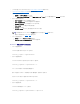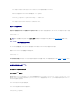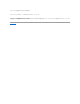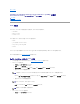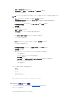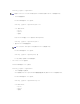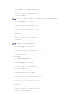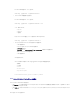Users Guide
ここで、1 は電子メールの宛先インデックスで <電子メールアドレス> はプラットフォームイベント警告の宛先の電子メールアドレスです。
カスタムメッセージを設定するには、コマンドプロンプトに次の内容を入力し、<Enter> を押します。
racadm config -g cfgEmailAlert -o cfgEmailAlertCustomMsg -i 1 <カスタムメッセージ>
ここで、1 は電子メール宛先インデックスで <カスタムメッセージ> はカスタムメッセージです。
電子メール警告のテスト
RAC 電子メール警告機能を使うと、ユーザーは管理下システムで重大イベントが発生したときに電子メール警告を受信できます。次に、RAC がネットワーク経由で正しく電子メール警告
を送信できることを確認するために電子メール警告機能のテストを行う例を示します。
racadm testemail -i 2
RAC SNMP トラップ警告機能のテスト
RAC SNMP トラップ警告機能を使うと、SNMP トラップリスナー設定で管理下システム上で発生したシステムイベントのトラップを受信することができます。
次の例では、ユーザーが RAC の トラップ警告機能をテストする例を示します。
racadm testtrap -i 2
RAC SNMP トラップ警告機能をテストする前に、SNMP とトラップの設定が正しく設定されていることを確認してください。これらの設定の指定方法については、「testtrap」 と「testemail」 のサブコ
マンドの説明を参照してください。
よくあるお問い合わせ(FAQ)
どうして次のメッセージが表示されるのでしょうか?
リモートアクセス: SNMP 認証エラー
検出作業の一部として、IT Assistant はデバイスの get と set コミュニティ名の確認を試みます。IT Assistantには、get community name = public と set community name = private
があります。DRAC5 エージェントのコミュニティ名はデフォルトで public です。IT Assistant が set 要求を送信するとき community = public からの要求しか受け入れないので、DRAC 5 エー
ジェントは SNMP 認証エラーを生成します。
DRAC 5 コミュニティ名は RACADM を使って変更できます。
DRAC 5 コミュニティ名を表示するには、次のコマンドを使用します。
racadm getconfig -g cfgOobSnmp
メモ: 電子メール警告機能のテストを行う前に、SMTP と電子メール警告 設定が指定されていることを確認してください。詳細については、「電子メール警告の設定」を参照してください。